iPhone Hotspot vises ikke [Beviste og testede procedurer]
 Skrevet af Lisa Ou / 12. jan 2024 09:00
Skrevet af Lisa Ou / 12. jan 2024 09:00 Hej gutter! Vi er ude af byen, og der er ikke noget Wi-Fi-netværk tilgængeligt for det hotel, vi reserverede. Heldigvis har min bror et mobildataabonnement, som vi kan bruge. Men når han forsøger at åbne funktionen, vises det personlige hotspot ikke på iPhone. Vi keder os så her, fordi vi ikke kan browse online. Kan du hjælpe os med at løse dette problem? Vi er villige til at vente på et svar fra jer, gutter. På forhånd mange tak!
Ved hjælp af kontrolcenteret kan du nemt få adgang til det personlige hotspot på din iPhone. Når den dukker op, kan du bruge den med det samme. Men hvad vil du gøre, hvis funktionen ikke dukker op? Stol venligst på dette indlæg som en guide til at løse problemet.
![iPhone Hotspot vises ikke [Beviste og testede procedurer]](https://www.fonelab.com/images/ios-system-recovery/iphone-hotspot-not-showing-up/iphone-hotspot-not-showing-up.jpg)
Ikke desto mindre er der ingen grund til bekymring, da du altid kan finde en løsning. Denne artikel introducerer de bedste valg til at reparere en iPhone med en funktionsfejl i WiFi-funktionen. Uanset de mulige problemer, garanterer vi, at oplysningerne nedenfor vil være nok til at fjerne din bekymring på mindre end en time. Tøv derfor ikke med at læse videre til reparationsprocesserne.

Guide liste
FoneLab gør det muligt at rette iPhone / iPad / iPod fra DFU-tilstand, genoprettelsesfunktion, Apple-logo, hovedtelefontilstand mv. Til normal tilstand uden tab af data.
- Løs deaktiverede iOS-systemproblemer.
- Uddrag data fra deaktiverede iOS-enheder uden datatab.
- Det er sikkert og nemt at bruge.
Del 1. Hvorfor iPhone Hotspot ikke vises
Du vil selvfølgelig ikke opleve, at iPhone Hotspot ikke fungerer problem uden grund. Funktionen kræver ingen fysiske dele af iPhone. Hvis det er tilfældet, betyder det kun, at problemet er relateret til softwareproblemer. Se nogle af dem på listen nedenfor.
- Lav dataforbindelsestype - Det personlige hotspot kan give dig en 3G- eller 4G-forbindelse. Nogle udbydere har brug for højhastighedsdataplaner. Hvis det er tilfældet, kan din iPhones personlige hotspot-indstillinger være indstillet til 3G, en forbindelsestype med lav dataforbindelse.
- Flytilstandsfunktionen er slået til - Funktionen hindrer alle typer internetforbindelse på din iPhone. Den er designet til flyrejser. Hvis funktionen er slået til, deaktiveres det personlige hotspot og dukker ikke op.
- Ikke nok mobildata - Et personligt hotspot kræver et mobildataabonnement til din iPhone. Hvis du ikke har nok, vil dit personlige hotspot ikke fungere.
Del 2. Sådan rettes iPhone Hotspot, der ikke vises
Lad os uden videre ordne problemet med Hotspot, der ikke virker på iPhone! Dette indlæg består af de nemmeste metoder, du kan udføre. Se dem nedenfor. Kom videre.
Mulighed 1. Sørg for, at det personlige hotspot er slået til
Først bør du kontrollere, om det personlige hotspot er slået til. Der er tidspunkter, hvor du tror, at du har aktiveret funktionen korrekt. Hvis du er usikker på det, er denne metode noget for dig! Vi viser dig, hvordan du tænder det personlige hotspot korrekt. Følg venligst den detaljerede guide nedenfor, som vi har udarbejdet til dig. Kom videre.
På din iPhone-startskærm skal du vælge Indstillinger app. Det er Gear ikonet på hovedgrænsefladen. Vælg derefter Cellular knappen på skærmen, og vælg knappen Personligt hotspot. Vælg venligst Lad andre deltage .
Du kan også få adgang til din iPhone Personlig Hotspot i kontrolcenteret. Du behøver kun at stryge ned i den øverste højre del af skærmen. Senere vil aktive fliser blive vist. Tryk venligst på Personlig Hotspot ikon for at slå funktionen til.
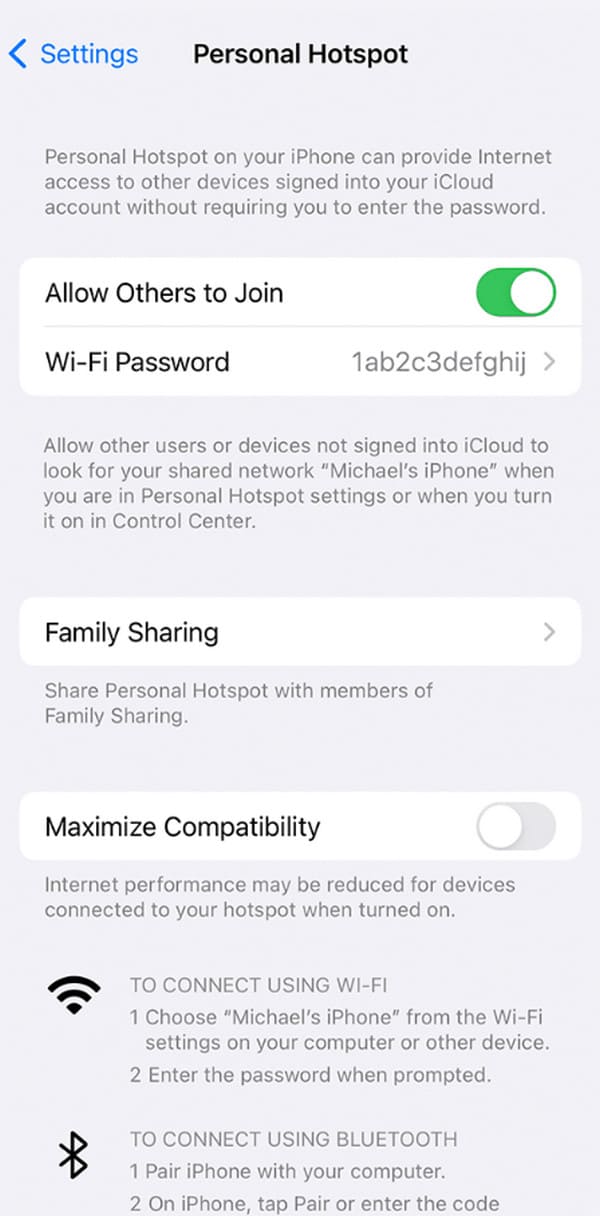
FoneLab gør det muligt at rette iPhone / iPad / iPod fra DFU-tilstand, genoprettelsesfunktion, Apple-logo, hovedtelefontilstand mv. Til normal tilstand uden tab af data.
- Løs deaktiverede iOS-systemproblemer.
- Uddrag data fra deaktiverede iOS-enheder uden datatab.
- Det er sikkert og nemt at bruge.
Mulighed 2. Genstart iPhone
Nogle gange kan fejlfunktioner på iPhone løses ved at genstarte din enhed. iPhone vil få en frisk genstart af sine apps og funktioner. I dette tilfælde vil fejlene, fejlene og andre fejl blive forsvundet og fjernet. Løs problemet med Hotspot, der ikke virker på iPhone ved at følge de detaljerede trin i genstarte iPhone under. De vil afhænge af iPhone-modellen. Kom videre.
| IPhone modeller | Procedure |
| iPhone X, iPhone 13, iPhone 12, iPhone 11 eller nyere version | Tryk på lydstyrke- eller sideknappen. Slip ikke knapperne, før du ser sluk-ikonet. Træk skyderikonet for at slukke iPhone. Det vil tage 30 sekunder. Tænd venligst iPhone ved at trykke på sideknappen. Fjern ikke knappen, før du ser Apple-logoet på skærmen. |
| iPhone 7, iPhone 8, iPhone 6 eller iPhone SE (2. og 3. generation) | Tryk på sideknappen. Slip ikke knapperne, før du ser sluk-ikonet. Træk skyderikonet for at slukke iPhone. Det vil tage 30 sekunder. Tænd venligst iPhone ved at trykke på sideknappen. Fjern ikke knappen, før du ser Apple-logoet på skærmen. |
| iPhone SE (1. generation, iPhone 5 eller tidligere versioner | Tryk på knappen Top. Slip ikke knapperne, før du ser sluk-ikonet. Træk skyderikonet for at slukke iPhone. Det vil tage 30 sekunder. Tænd venligst iPhone ved at trykke på den øverste knap. Fjern ikke knappen, før du ser Apple-logoet på skærmen. |
Mulighed 3. Opdater iOS-version
Hent den nyeste version af din iPhone kan også løse problemet med det personlige hotspot, der ikke fungerer. Se venligst den detaljerede vejledning nedenfor om, hvordan du udfører proceduren. Kom videre.
Venligst gå til Indstillinger app på din iPhone. Vælg Generelt knappen på hovedgrænsefladen. Vælg senere softwareopdatering knappen på næste skærmbillede. Tryk på Hent og installer knappen, hvis der er en tilgængelig opdatering på din iPhone.
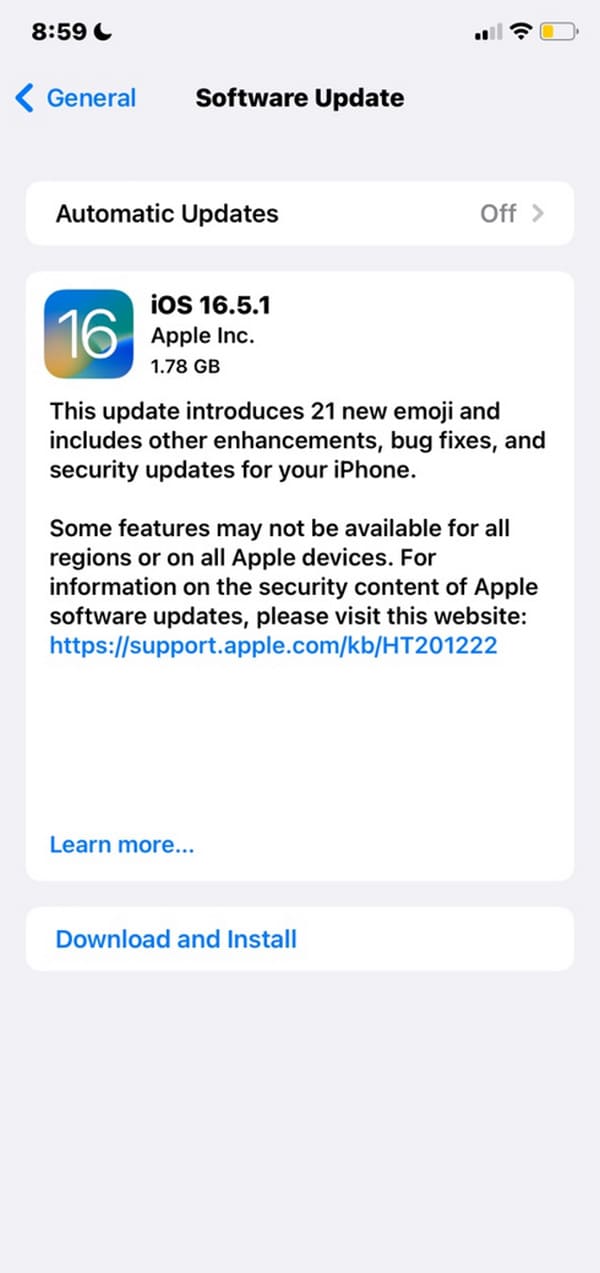
Alternativt, hvis du har en computer med iTunes eller Finder, kan du også opdatere din iPhone med den.
Mulighed 4. Brug FoneLab iOS System Recovery
Har du svært ved at bruge ovenstående fejlfindingsmetoder? Brug FoneLab iOS System Recovery! Det er et brugervenligt værktøj for både begyndere og professionelle! En anden god ting ved dette værktøj er, at det tilbyder 2 reparationstilstande. Det inkluderer standardtilstand og avanceret tilstand. Du vil kende deres funktioner, når du begynder at bruge programmerne. For at forstå, hvordan dette værktøj fungerer, se de detaljerede trin nedenfor. Kom videre.
FoneLab gør det muligt at rette iPhone / iPad / iPod fra DFU-tilstand, genoprettelsesfunktion, Apple-logo, hovedtelefontilstand mv. Til normal tilstand uden tab af data.
- Løs deaktiverede iOS-systemproblemer.
- Uddrag data fra deaktiverede iOS-enheder uden datatab.
- Det er sikkert og nemt at bruge.
Trin 1Få værktøjet ved at afkrydse Gratis download knap. Konfigurer og start den på din computer. Klik senere på funktionen iOS Systemgendannelse til højre.
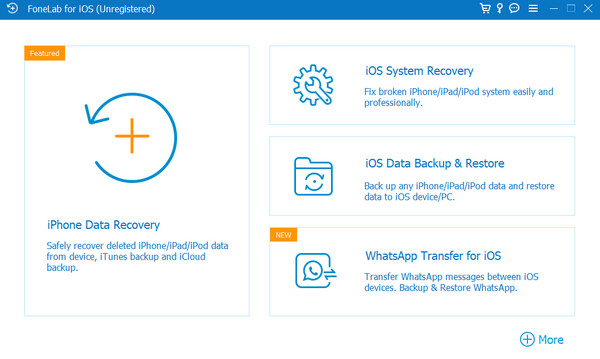
Trin 2Klik på knappen Starten knap. Handlingen vil lede dig til den næste grænseflade i softwaren.
Trin 3Vælg mellem tilstandene Standard og Avanceret. Du vil vide, hvad der vil ske med din iPhone, ved at læse deres beskrivelser under deres navne. Læs den venligst omhyggeligt. Klik på Bekræfte knappen bagefter.
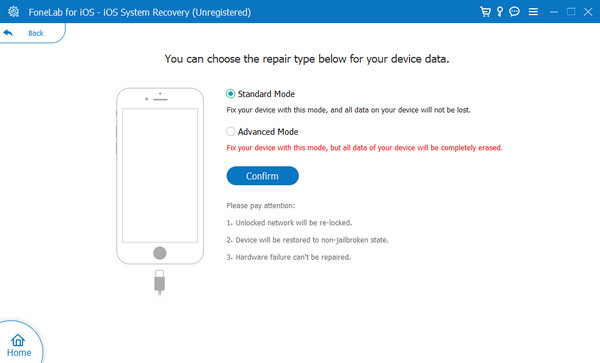
Trin 4Gendannelsestilstandens grænseflade vil blive vist. Tilslut iPhone til computeren. Brug et perfekt fungerende USB-kabel. Følg senere instruktionerne på skærmen for sætte din iPhone i gendannelsestilstand gennem billedet nedenfor. Klik på Optimer or Reparation knappen bagefter.
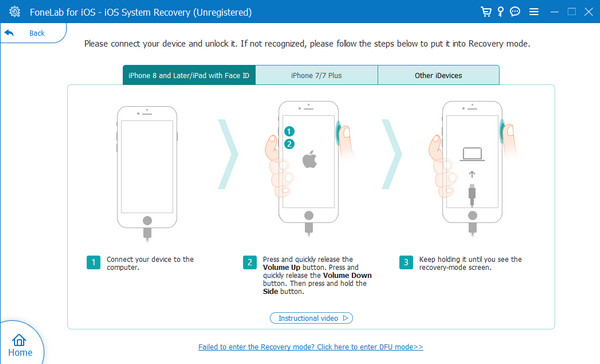
FoneLab gør det muligt at rette iPhone / iPad / iPod fra DFU-tilstand, genoprettelsesfunktion, Apple-logo, hovedtelefontilstand mv. Til normal tilstand uden tab af data.
- Løs deaktiverede iOS-systemproblemer.
- Uddrag data fra deaktiverede iOS-enheder uden datatab.
- Det er sikkert og nemt at bruge.
Hvad mere er, du kan også opgradere eller nedgrader din iOS versioner på iPhone i overensstemmelse hermed, som du kan se.
Del 3. Ofte stillede spørgsmål om iPhone Hotspot, der ikke vises
Hvorfor kan jeg ikke oprette forbindelse til mit Hotspot på min iPhone?
Tilslutning til et personligt hotspot er det samme som at forbinde din iPhone til et Wi-Fi-netværk. Du kan indtaste den forkerte adgangskode, hvis du ikke kan oprette forbindelse til den. Derudover kan funktionen begrænse de enheder, der er relateret til den. Det er muligt, at det allerede har nået sin grænse.
Hvor mange enheder kan en iPhone Hotspot forbinde?
Apple har nævnt, at der ikke er nogen begrænsninger på de enheder, du kan tilslutte til dit Hotspot. Det afhænger af din iPhones model og dens operatør. I de fleste tilfælde kan 5 til 10 enheder tilsluttes. Du kan kontrollere oplysningerne ved at åbne appen Indstillinger og finde Cellular afsnit. Tryk senere på knappen Personligt hotspot.
Afslutningsvis fungerer Hotspot på iPhone ikke på grund af softwareproblemer. Uanset årsagerne, har den en tilsvarende løsning, som du kan udføre. Desuden vil processen være meget hurtigere, hvis du bruger FoneLab iOS System Recovery. Det kan rette 50+ fejl på din iPhone. Download værktøjet, hvis du vil bruge det. Har du flere spørgsmål? Læg dem i kommentarfeltet nedenfor. Tak skal du have!
FoneLab gør det muligt at rette iPhone / iPad / iPod fra DFU-tilstand, genoprettelsesfunktion, Apple-logo, hovedtelefontilstand mv. Til normal tilstand uden tab af data.
- Løs deaktiverede iOS-systemproblemer.
- Uddrag data fra deaktiverede iOS-enheder uden datatab.
- Det er sikkert og nemt at bruge.
